- Εγκατάσταση router

Βήμα 1
Βρες το ιδανικό σημείο για το router.
- Διάλεξε ένα ανοιχτό σημείο για να μπορεί να αερίζεται, όπως π.χ. επάνω σε κάποιο ράφι ή τραπεζάκι και όχι μέσα σε κάποιο ντουλάπι
- Τοποθέτησέ το μακριά από υγρασία, σε απόσταση από άλλες ηλεκτρονικές συσκευές και χωρίς απευθείας έκθεση στον ήλιο
Χρήσιμη συμβουλή
Βεβαιώσου πως δίπλα στο router υπάρχει πρίζα ρεύματος και πρίζα τηλεφώνου ή οπτικής ίνας.
Βήμα 2
Ανάλογα την τεχνολογία σύνδεσης, μαζί με το router ενδέχεται να έχεις λάβει και ένα τερματικό.
Αν δεν έχεις παραλάβει τερματικό (σύνδεση VDSL):
- Σύνδεσε τη μια άκρη του γκρι τηλεφωνικού καλωδίου της συσκευασίας με τη θύρα DSL του router και τη θύρα MODEM του splitter
- Σύνδεσε το καλώδιο του splitter στην κεντρική τηλεφωνική πρίζα
- Σύνδεσε το router στην πρίζα ρεύματος
- Πάτησε το κουμπί On/Off για να ενεργοποιηθεί το router

Αν έχεις παραλάβει και τερματικό (σύνδεση οπτικής ίνας μέχρι το σπίτι - FTTH):
- Σύνδεσε τη μία άκρη του καλωδίου της οπτικής ίνας της συσκευασίας του τερματικού με την πράσινη ή τη γκρι θύρα του τερματικού (ανάλογα με το τερματικό που έχεις λάβει) και την άλλη άκρη του καλωδίου με την πρίζα της οπτικής ίνας στον τοίχο
- Σύνδεσε τη μία κίτρινη άκρη του καλωδίου Ethernet με την κίτρινη θύρα του τερματικού και την άλλη κίτρινη άκρη του καλωδίου με την μπλε θύρα WAN του router
- Σύνδεσε στην πρίζα και τις δύο συσκευές
- Πάτησε το κουμπί ON του τερματικού και το κουμπί On/Off του router
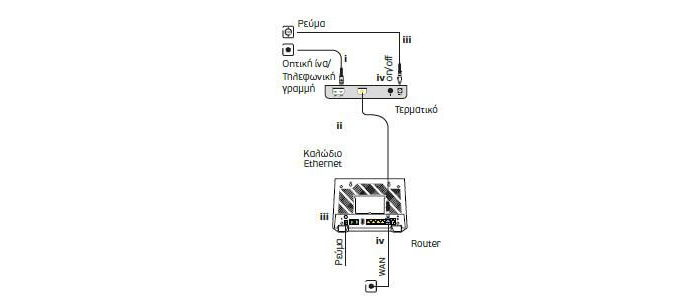
Βήμα 3
- Σύνδεσε έως 2 τηλεφωνικές συσκευές στις αντίστοιχες (πράσινες) θύρες (Phone 1 ή Phone 2) του modem/router
- Περίμενε να ανάψει η πράσινη ένδειξη (Phone 1) στο modem/router
- Εφόσον η ένδειξη (Phone 1) είναι ήδη πράσινη τότε η εγκατάσταση του modem-router ολοκληρώθηκε
Χρήσιμη συμβουλή
Την πρώτη φορά που θα συνδέσεις τις τηλεφωνικές συσκευές, ίσως χρειαστούν μερικά λεπτά έως ότου ενεργοποιηθούν.
Αν δεν είναι ήδη πράσινη η ένδειξη στο modem/router:
- Σύνδεσε την τηλεφωνική συσκευή στη θύρα PHONE του splitter
- Σήκωσε το ακουστικό και έλεγξε αν ακούς τον τόνο κλήσης του τηλεφώνου
Χρήσιμη συμβουλή
Αν χρησιμοποιείς ασύρματες τηλεφωνικές συσκευές, θυμήσου να είναι συνδεδεμένες στην πρίζα του ρεύματος.

- Σύνδεση στο Internet
Για ενσύρματη σύνδεση:
- Σύνδεσε τη μία κίτρινη άκρη του τηλεφωνικού καλωδίου δικτύου/Ethernet στη θύρα LAN του υπολογιστή
- Σύνδεσε την άλλη άκρη του καλωδίου σε μία από τις 4 θύρες LAN κίτρινου χρώματος του router
Για ασύρματη σύνδεση:
- Ψάξε από τον υπολογιστή σου για τα διαθέσιμα ασύρματα δίκτυα
- Επίλεξε το διαθέσιμο ασύρματο δίκτυο (που θα βρεις στο πίσω μέρος του router)
- Πληκτρολόγησε το αντίστοιχο κλειδί πρόσβασης
Χρήσιμη συμβουλή
Εάν η ετικέτα του router σου έχει 2 ασύρματα δίκτυα της μορφής ####_2.4G_###### & ####_5G_######, σου συστήνουμε να ενεργοποιήσεις το ενοποιημένο δίκτυο Wi-Fi (για οδηγίες δες παρακάτω στο ομώνυμο κεφάλαιο).
Για ασύρματη σύνδεση μέσω WPS:
- Πάτησε το κουμπί WPS στην πίσω πλευρά του router για μερικά δευτερόλεπτα
- Μέσα στα επόμενα 2 λεπτά θα έχεις συνδεθεί ασύρματα σύμφωνα με τις οδηγίες του κατασκευαστή
- Ενδείξεις router
Έλεγξε τη σωστή λειτουργία του router παρατηρώντας αν οι φωτεινές ενδείξεις είναι πράσινες.

- Η ένδειξη " Power"-τροφοδοσία ρεύματος- θα είναι πράσινη και σταθερή
- Η ένδειξη " Broadband"-συγχρονισμός γραμμής- θα είναι πράσινη και σταθερή
- Η ένδειξη " Internet"-πρόσβαση στο Internet- θα είναι πράσινη
- Οι ενδείξεις " 2.4GHz" και " 5GHz"-ενεργά ασύρματα δίκτυα- θα είναι πράσινες (τουλάχιστον μία από τις δύο)
- Η ένδειξη " Ethernet" – ενσύρματη σύνδεση Η/Υ-router- θα είναι πράσινη
- Η ένδειξη τηλέφωνο θα είναι σταθερά πράσινη (αν υπάρχει συνδεδεμένη τηλεφωνική συσκευή)
Χρήσιμη συμβουλή
Αν οι φωτεινές ενδείξεις είναι διαφορετικές, ενδέχεται να χρειάζεται ρύθμιση του router.
- Ενοποιημένο δίκτυο Wi-Fi
Εάν η ετικέτα του router έχει μόνο ένα ασύρματο δίκτυο, της μορφής XXXXXX τότε το ενοποιημένο δίκτυο Wi-Fi είναι ήδη ενεργό οπότε δεν χρειάζεται να το ενεργοποιήσεις.
Χρήσιμη συμβουλή
Μετά την ενεργοποίηση του ενοποιημένου δικτύου (band steering), το Wi-Fi θα εχει ένα όνομα δικτύου και ένα κωδικό και ενδέχεται η ασύρματη σύνδεση των συσκευών σου να διακοπεί. Σύνδεσε ξανά τις συσκευές σου χρησιμοποιώντας το όνομα και κωδικό που είχες για το Wi-Fi 2.4GHz (####_2.4G_XXXXXX).
Για να ενεργοποιήσεις το ενοποιημένο δίκτυο Wi-Fi:
Βήμα 1
- Βεβαιώσου πως έχεις συνδεθεί με το router ασύρματα ή ενσύρματα
- Άνοιξε τον browser της επιλογής σου (Edge, Firefox, Chrome κτλ)
- Πληκτρολόγησε στη γραμμή διεύθυνσης " 192.168.1.254"
- Στη σελίδα εισόδου πληκτρολόγησε τα στοιχεία πρόσβασης. Αν δεν τα έχεις αλλάξει, τα προεπιλεγμένα είναι " admin" για Username και ο κωδικός είναι στην κάτω πλευρά του router
- Πάτησε " Login"
- Από την κεντρική σελίδα του router πάτησε στο " Network Setting"
- Επίλεξε " Wireless"
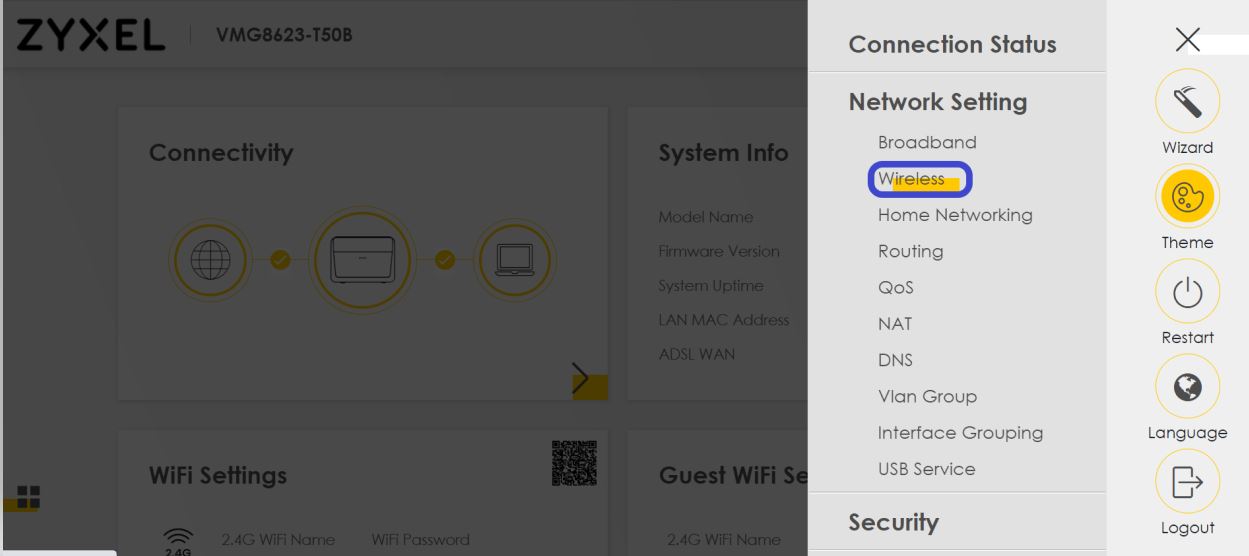
Βήμα 2
- Στη σελίδα των " Wi-Fi Ρυθμίσεων" επίλεξε το " Keep the same settings for 2.4G and 5G wireless networks"
- Μπορείς, αν το επιθυμείς, να αλλάξεις το όνομα (Wireless Network Name) και τον κωδικό (Password) του Wi-Fi
- Πάτησε " Apply" για αποθήκευση
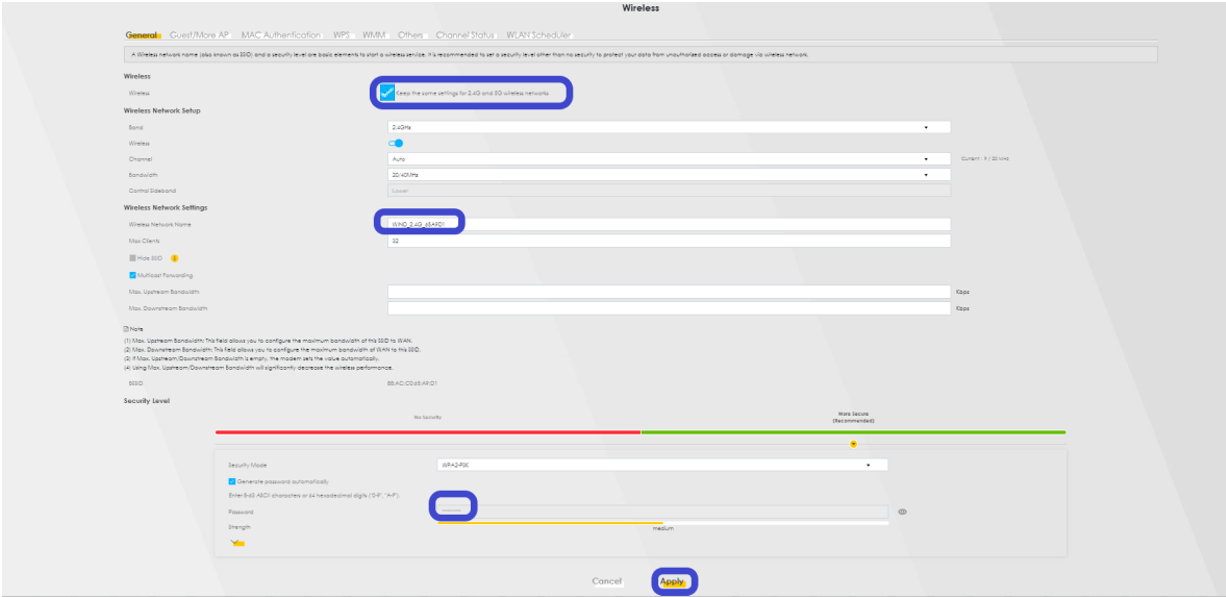
- Ρύθμιση ασύρματου δικτύου
Βήμα 1
- Βεβαιώσου πως έχεις συνδεθεί με το router ασύρματα ή ενσύρματα
- Άνοιξε τον browser της επιλογής σου (Edge, Firefox, Chrome κτλ)
- Πληκτρολόγησε στη γραμμή διεύθυνσης " 192.168.1.254"
- Στη σελίδα εισόδου πληκτρολόγησε τα στοιχεία πρόσβασης
- Πάτησε " Login"
Χρήσιμη συμβουλή
Αν δεν έχεις αλλάξει τα στοιχεία εισόδου, πληκτρολόγησε " admin" στο πεδίο Username και το Password που θα βρεις στο πίσω μέρος του router στο πεδίο Password.
Βήμα 2
Για να αλλάξεις το όνομα στο ασύρματο δίκτυο:
- Πάτησε στο " Network Setting" και μετά " Wireless"
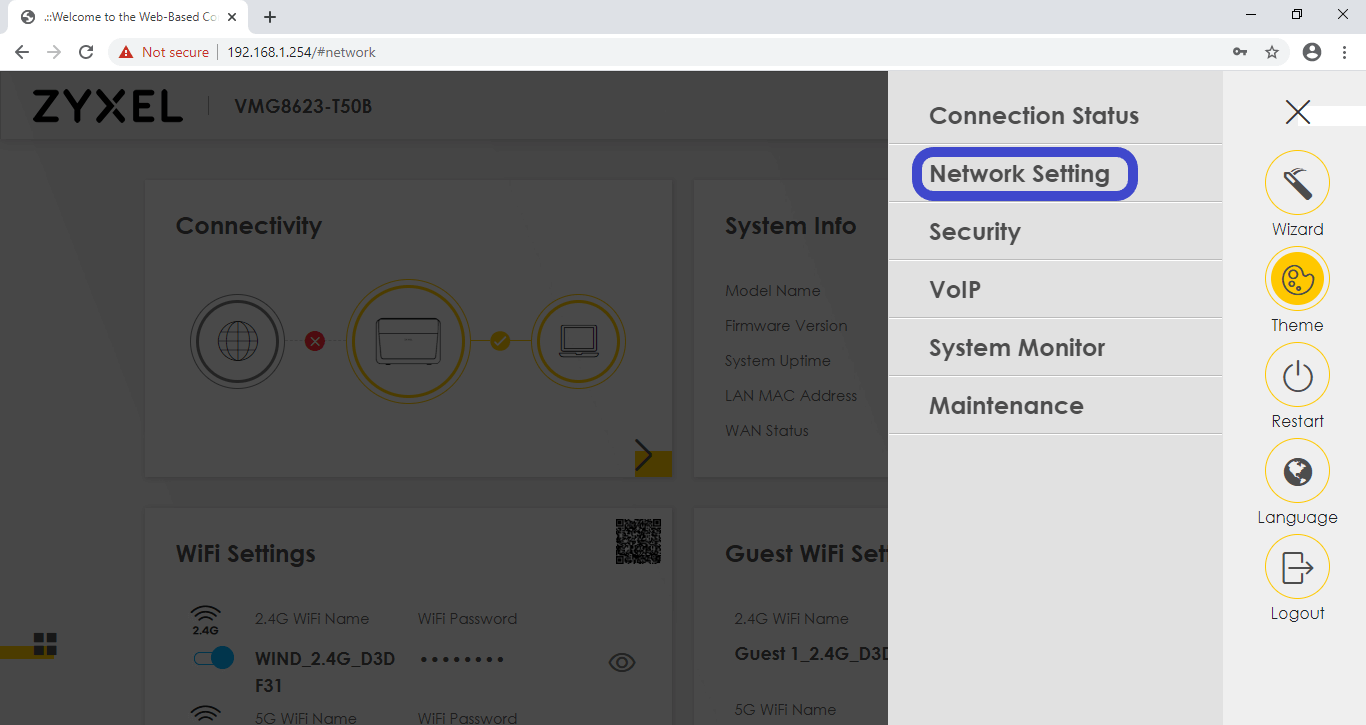

- Επιβεβαίωσε ότι το " Wireless" είναι σε κατάσταση ενεργή
- Στο " Wireless Network Name" συμπλήρωσε το όνομα της επιλογής σου για το ασύρματό σου δίκτυο
- Κατέβασε/σκρόλαρε προς τα κάτω την σελίδα για να εμφανιστούν όλες οι επιλογές και πάτησε " Apply" για να αποθηκεύσεις την αλλαγή

Βήμα 3
Για να αλλάξεις τον κωδικό του Wi-Fi:
- Πήγαινε στο " Network Setting"
- Στην ενότητα " Wireless" επίλεξε " Security Mode"
- Επίλεξε ασφάλεια για το ασύρματο δίκτυο (προτείνουμε να επιλέξεις “ WPA2 PSK”)
- Πληκτρολόγησε τον επιθυμητό κωδικό στο επόμενο πεδίο " Password"
- Πάτησε " Apply" για αποθήκευση
Χρήσιμη συμβουλή
Μετά την αλλαγή του ονόματος και του κωδικού Wi-Fi, θα πρέπει να συνδέσεις ξανά τις συσκευές σου με το router.
Βήμα 4
Σύνδεση μέσω WPS:
- Πήγαινε στο " Network Setting"
- Στην ενότητα " Wireless" επίλεξε " WPS"
- Ενεργοποίησέ το WPS
- Προαιρετικά μπορείς να πληκτρολογήσεις και κωδικό
- Πάτησε " Apply" για αποθήκευση
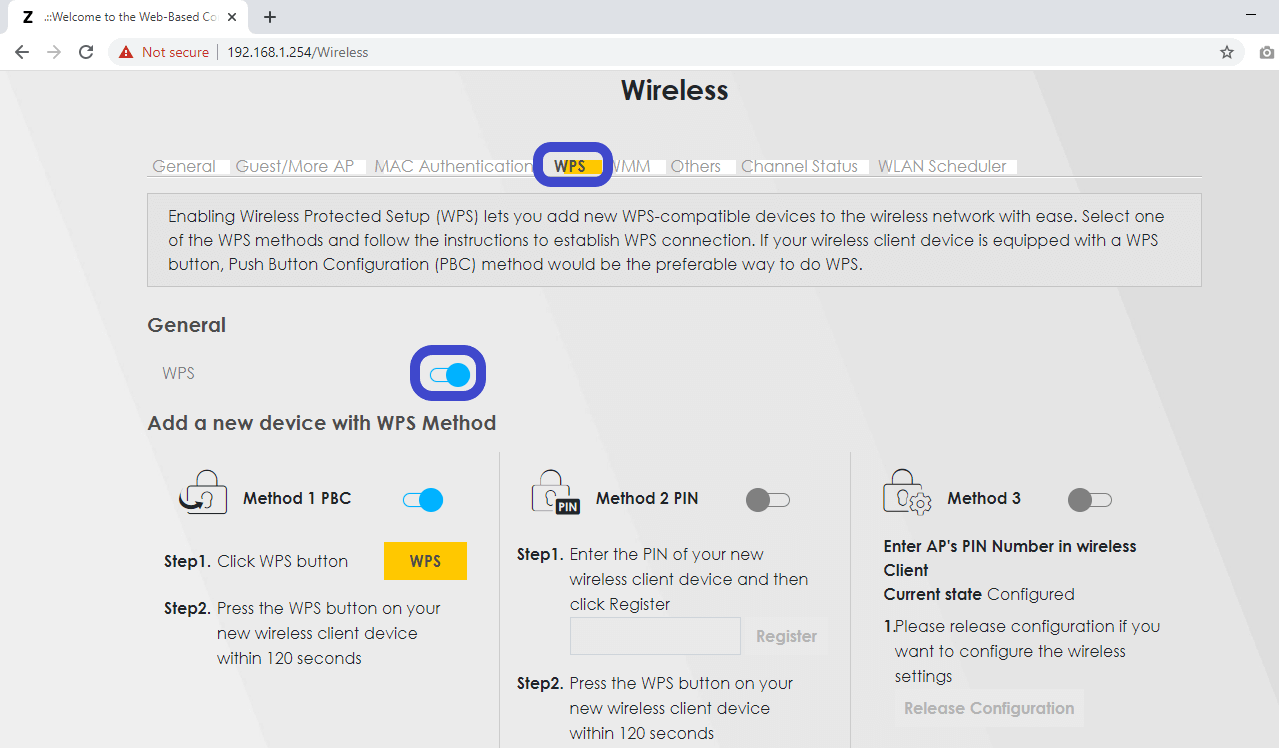
- Αλλαγή στοιχείων εισόδου router
- Άνοιξε τον browser της επιλογής σου (Edge, Firefox, Chrome κτλ)
- Πληκτρολόγησε στη γραμμή διεύθυνσης " 192.168.1.254"
- Στη σελίδα εισόδου πληκτρολόγησε τα στοιχεία πρόσβασης
- Πάτησε " Login"
- Πήγαινε στην καρτέλα "Maintenance" και έπειτα στην ενότητα " User Account"
- Στη σελίδα " User account", επίλεξε " Modify" και στη συνέχεια " Apply"
- Στο πεδίο " Old Password" πληκτρολόγησε τον υφιστάμενο κωδικό
- Στα πεδία " New Password" και " Verify Password" πληκτρολόγησε έναν νέο κωδικό
- Έλεγχος ταχύτητας συγχρονισμού
- Άνοιξε τον browser της επιλογής σου (Edge, Firefox, Chrome κτλ)
- Πληκτρολόγησε στη γραμμή διεύθυνσης " 192.168.1.254"
- Στη σελίδα εισόδου πληκτρολόγησε τα στοιχεία πρόσβασης
- Πάτησε " Login"
- Στο μενού " System Info" αναγράφεται η ταχύτητα συγχρονισμού (download/upload)
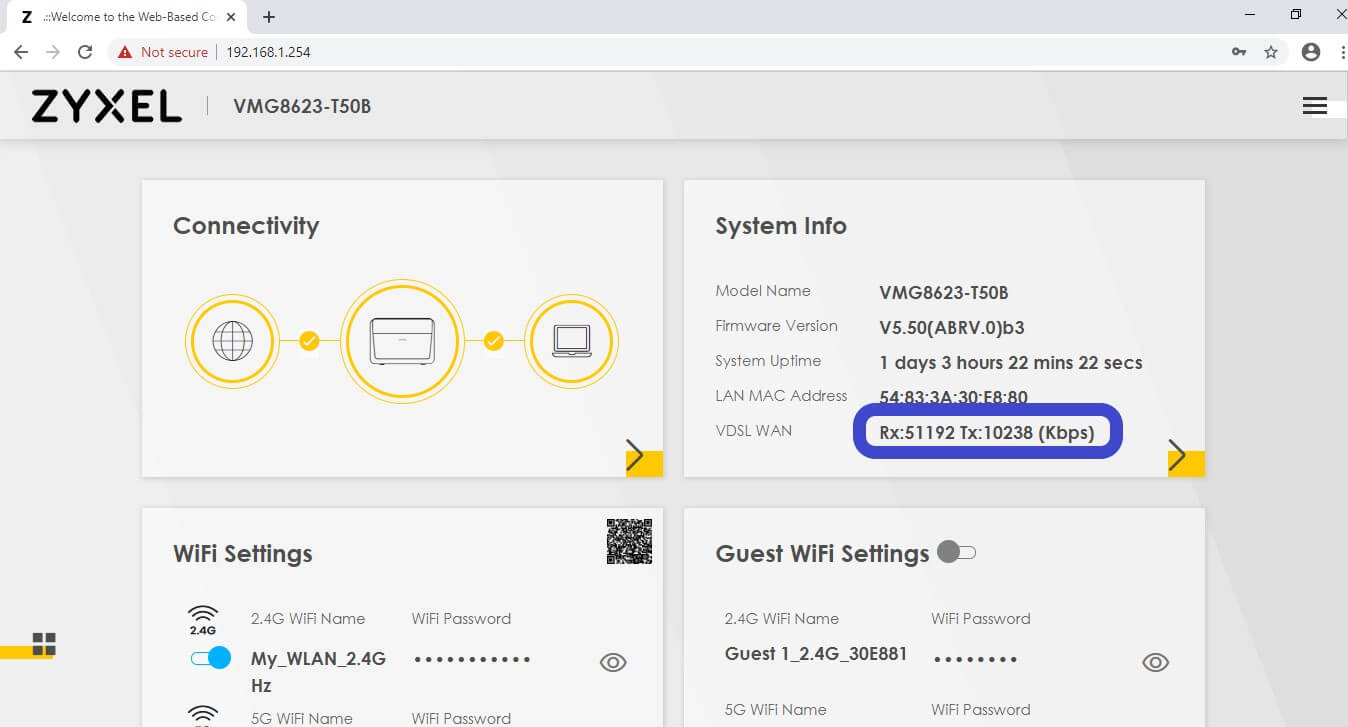
Χρήσιμη συμβουλή
Η ταχύτητα συγχρονισμού δεν είναι διαθέσιμη σε συνδέσεις όπου η οπτική ίνα φτάνει έως το διαμέρισμά σου.
- Έλεγχος δικτύου Wi-Fi
Αν θέλεις να απενεργοποιήσεις προσωρινά το δίκτυο Wi-Fi, χωρίς να απενεργοποιήσεις το router:
- Ανοιγόκλεισε το κουμπί " WIFI ON/OFF" στην πίσω πλευρά του router
- Το Wi-Fi απενεργοποιείται όταν σβήσει η φωτεινή ένδειξη στην εμπρόσθια πλευρά του router
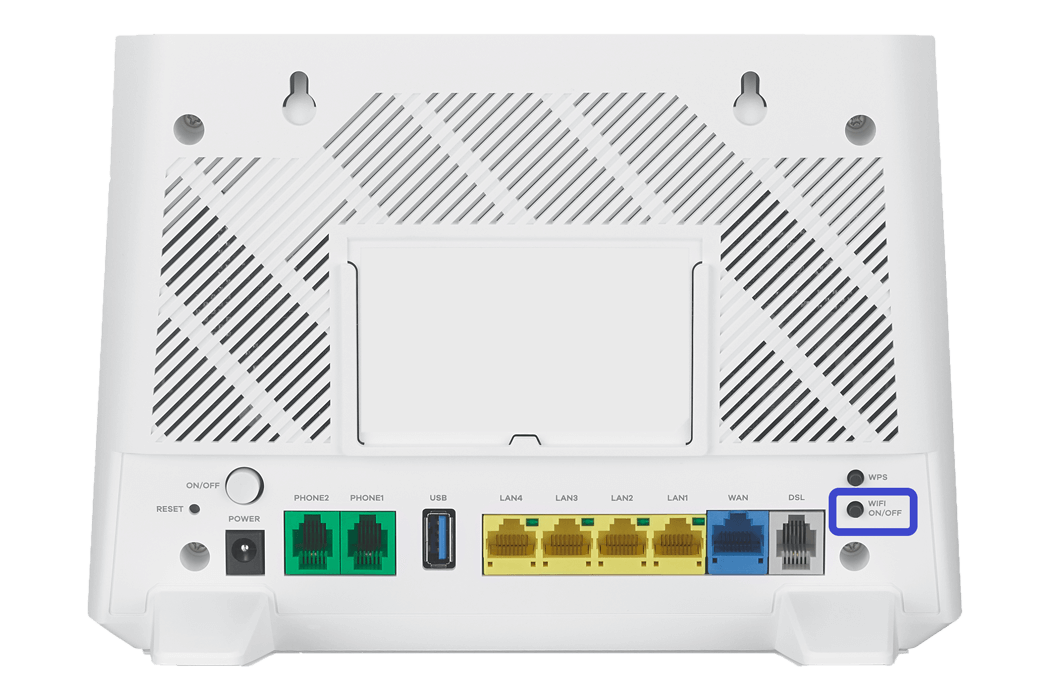
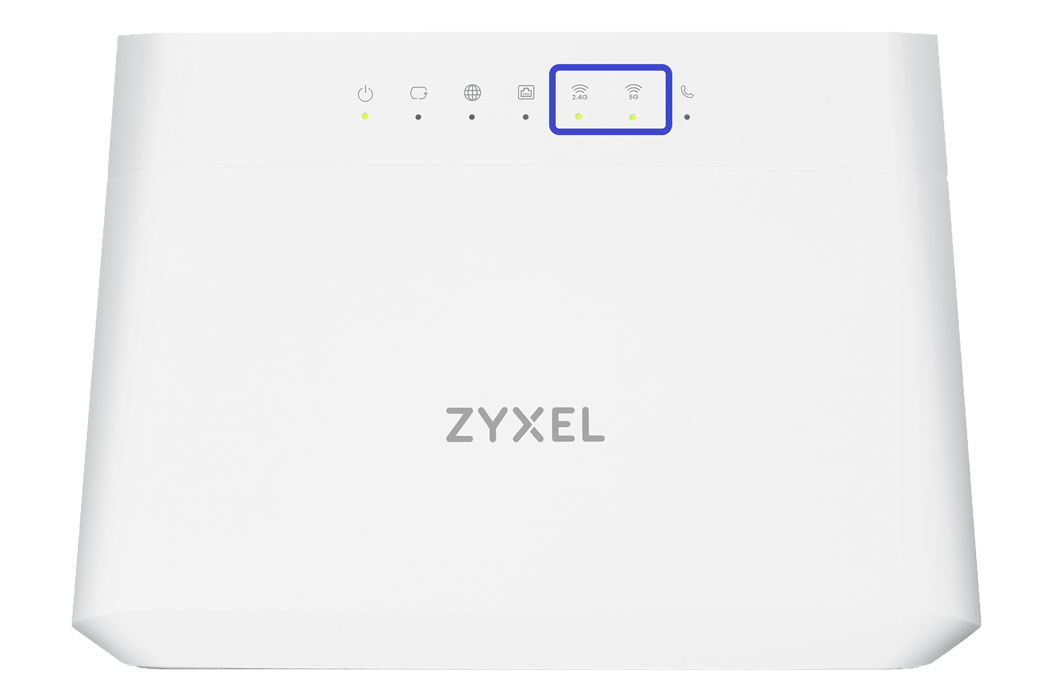
- Port forwarding
1. Άνοιξε έναν browser (πρόγραμμα πλοήγησης) της επιλογής σου (Internet Explorer, Mozilla Firefox, Google Chrome,κλπ.)
2. Στην γραμμή διεύθυνσης πληκτρολόγησε 192.168.1.254 για να συνδεθείς στο περιβάλλον διαχείρισης του router σου
3. Στη σελίδα εισόδου, πληκτρολόγησε τα δικά σου στοιχεία πρόσβασης. Αν δεν τα έχεις αλλάξει, πληκτρολόγησε " admin" τόσο στο πεδίο Username όσο και στο Password και πάτησε " Login"
4. Επίλεξε το μενού για να εμφανιστούν όλες οι διαθέσιμες επιλογές και επίλεξε " Network Setting" και μετά " NAT"
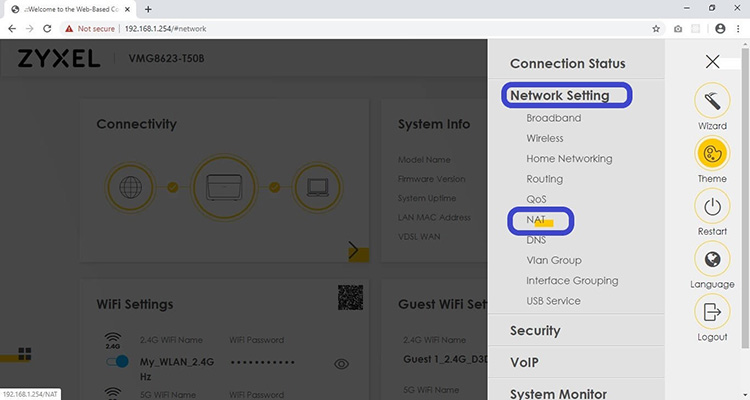
5. Στην παρακάτω σελίδα επίλεξε το tab " Port Forwarding" και μετά πάτησε " Add new rule"
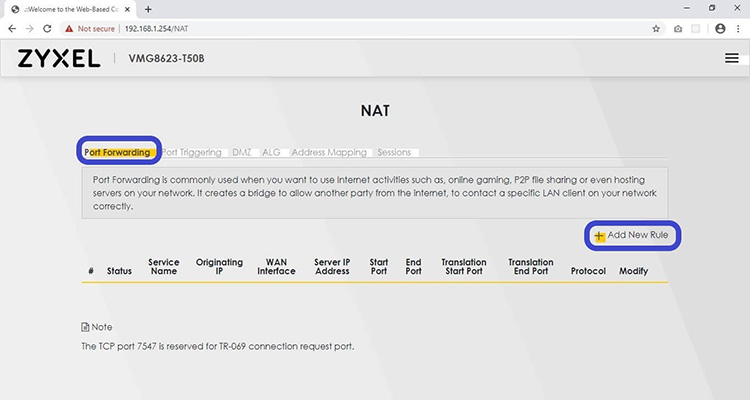
6. Συμπλήρωσε τα πεδία σύμφωνα με τις απαιτήσεις του προγράμματος που χρησιμοποιείς και τη θύρα που θέλεις να "ανοίξεις" στο router
7. Πάτησε " OK" για αποθήκευση
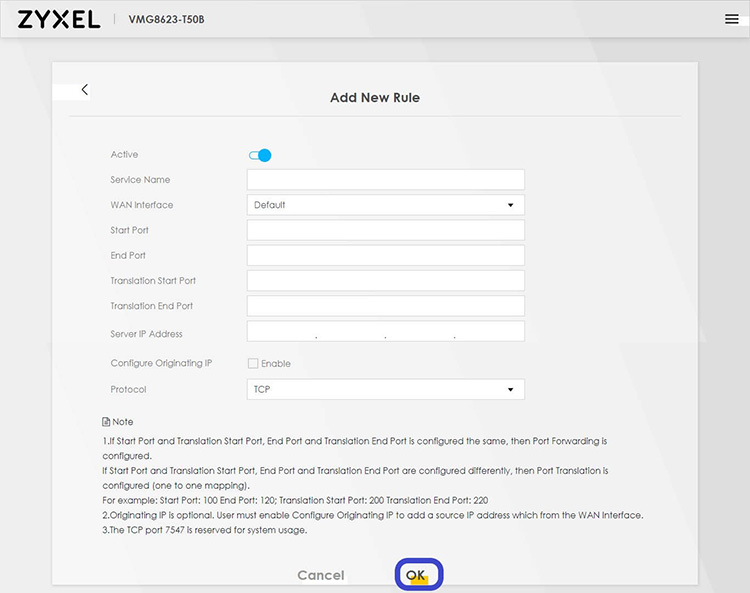
Αναλυτικότερα, στο πεδίο:
- " Active" επιβεβαίωσε ότι είναι επιλεγμένο
- " Service Name" επίλεξε και πληκτρολόγησε το όνομα της εφαρμογής για την οποία επιθυμείς να ενεργοποιήσεις το Port Forwarding
- " WAN Interface" επίλεξε το πρωτόκολλο επικοινωνίας που ορίζεται από το πρόγραμμα που χρησιμοποιείς για το οποίο ενεργοποιείς το Port Forwarding
- " Translation Start Port – " Translation End Port" πληκτρολόγησε τη θύρα (εύρος θυρών) που θέλεις να ανοίξεις
- " Start Port" – " End Port" πληκτρολόγησε τη θύρα (εύρος θυρών) του υπολογιστή σου, την οποία θα χρησιμοποιήσει η εφαρμογή
- " Server IP Address" πληκτρολόγησε την εσωτερική IP στην οποία θέλεις να γίνει το Port Forwarding
Χρήσιμη συμβουλή
Περισσότερες πληροφορίες θα βρεις στο εγχειρίδιο χρήσης της εφαρμογής που απαιτεί το port forwarding.
Παράδειγμα Port Forward
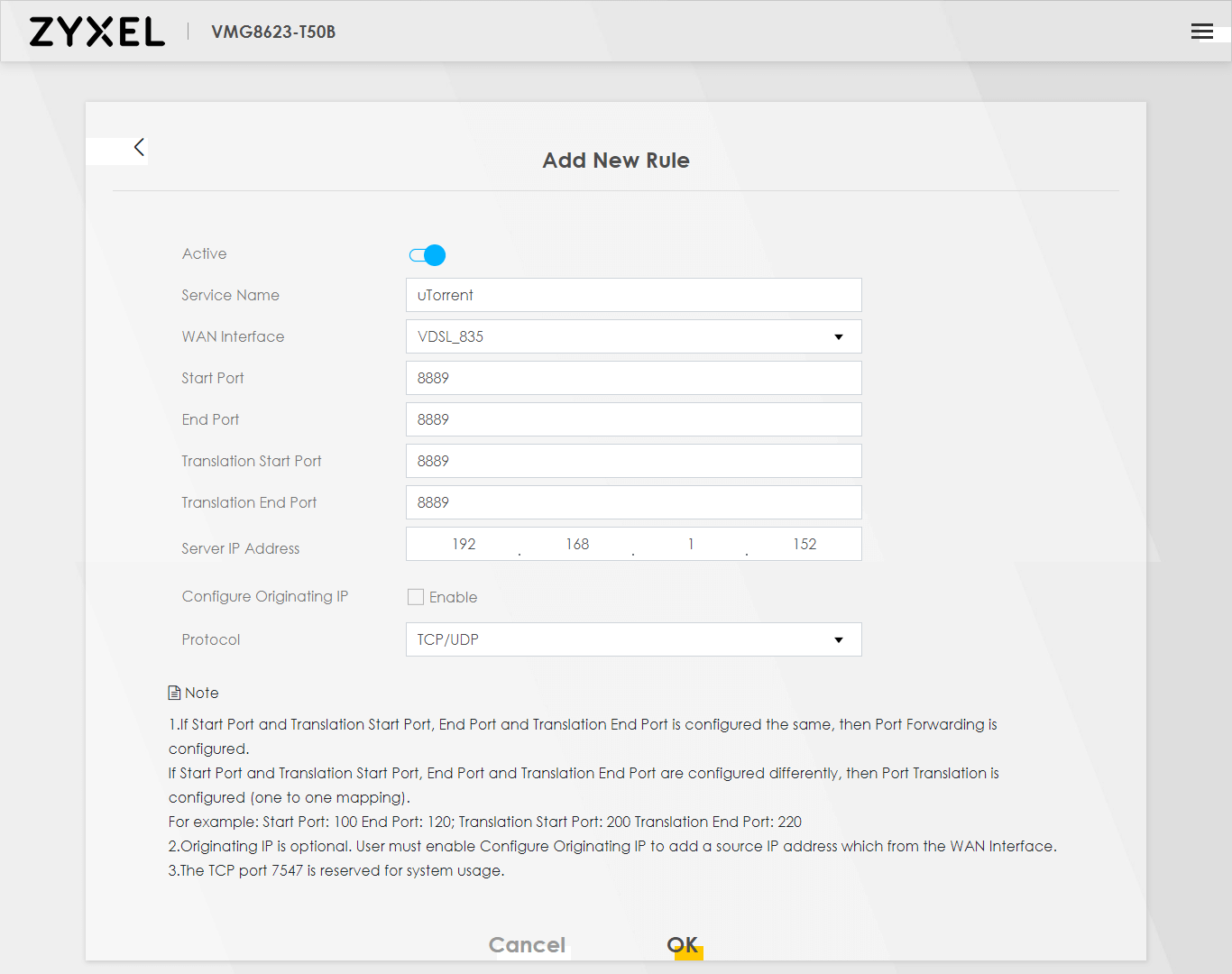
Για να προσθέσεις επιπλέον συσκευές, ακολούθησε ξανά τα βήματα 4 και 5.
Χρήσιμη συμβουλή
Ανά πάσα στιγμή, μπορείς να αφαιρέσεις ή να τροποποιήσεις οποιαδήποτε εγγραφή επιθυμείς.
- Εγχειρίδια χρήσης
- Χαρακτηριστικά router
- VDSL2/ADSL2+ modem/router
- Dual band Wi-Fi (2.4GHz 2x2, 5.0GHz 2x2)
- 4 Gigabit Ethernet, 1 Gigabit WAN
- 2 FXS
- Θύρα USB 2.0
- Ultra speed for 4k TV services



